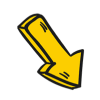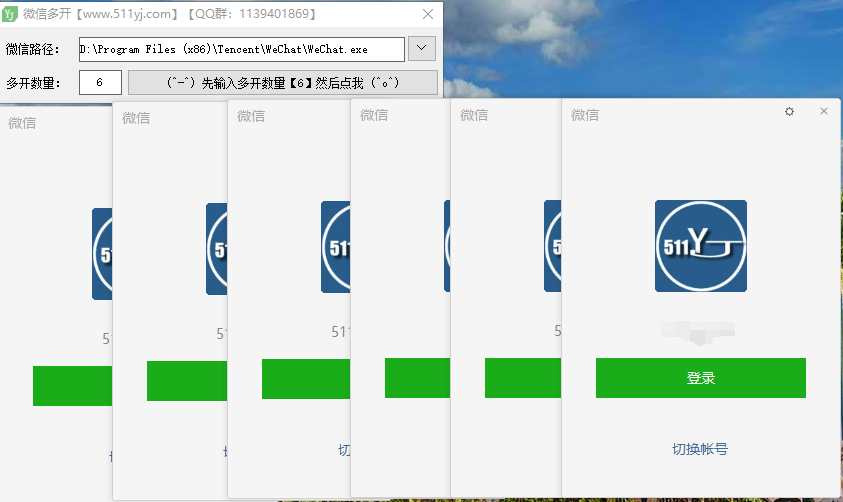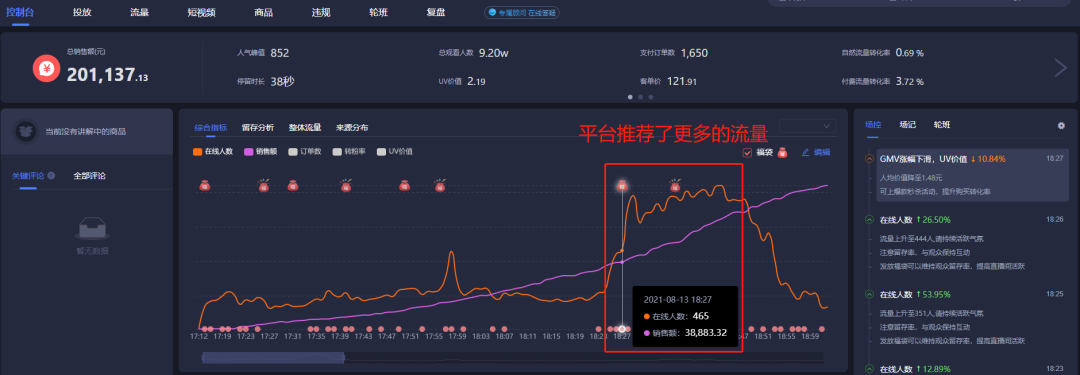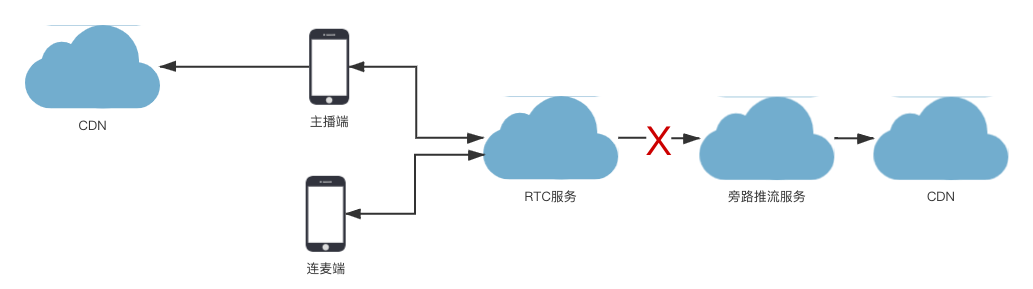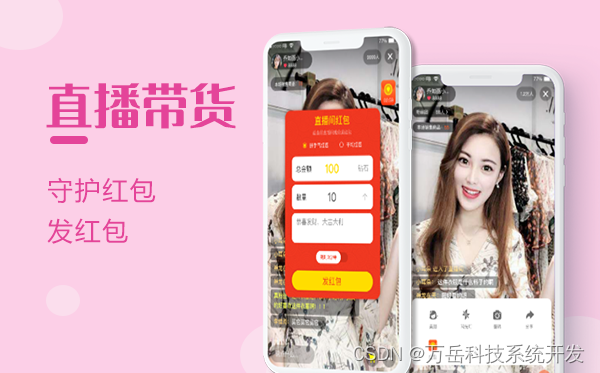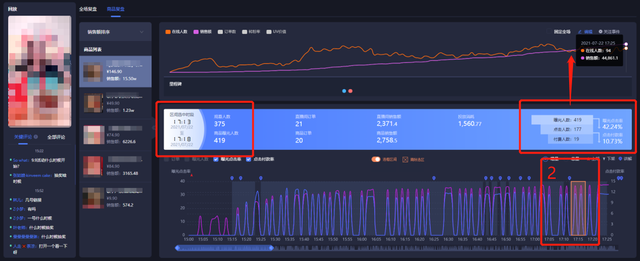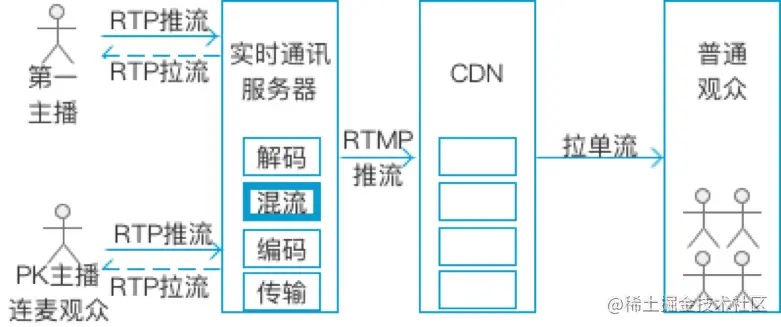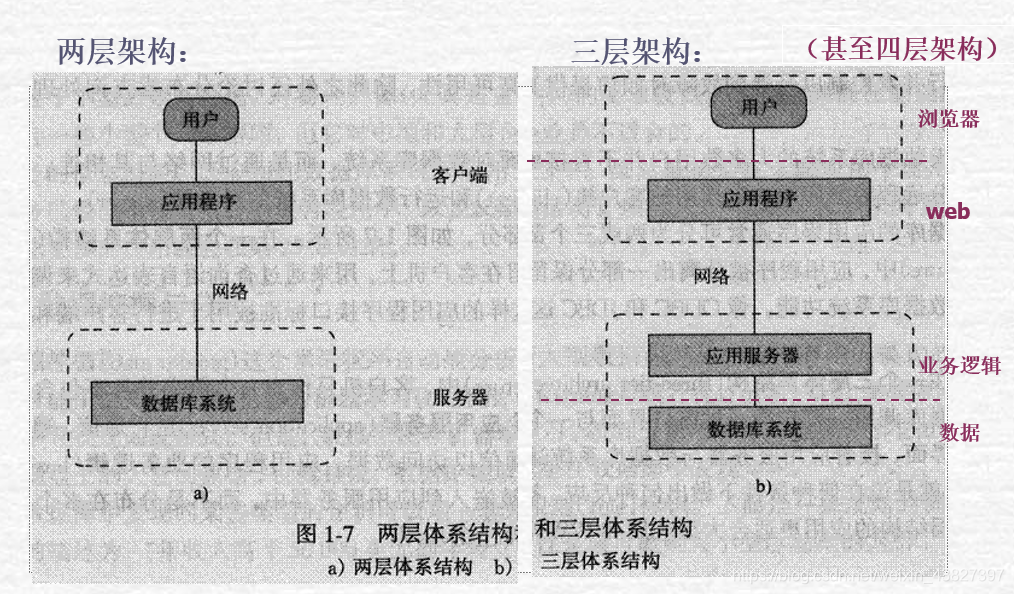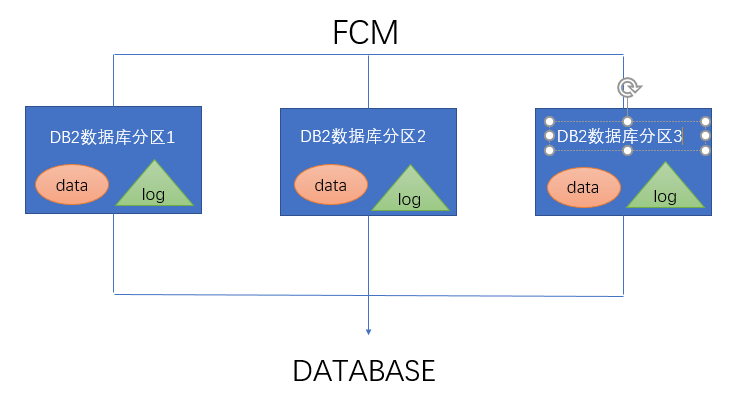项目目录
- 一、需求分析
- 1、业务需求分析
- 2、模型需求分析
- 3、界面需求分析
- 二、开发环境
- 三、聊天功能业务实现
- 1、✨申请机器人身份标识
- 2、搭建聊天界面布局
- 3、搭建聊天条目布局
- 4、封装聊天信息实体类
- 5、编写聊天列表适配器
- 6、实现智能机器人通信
- 四、项目效果
- 五、项目总结
- 六、源码下载
一、需求分析
1、业务需求分析
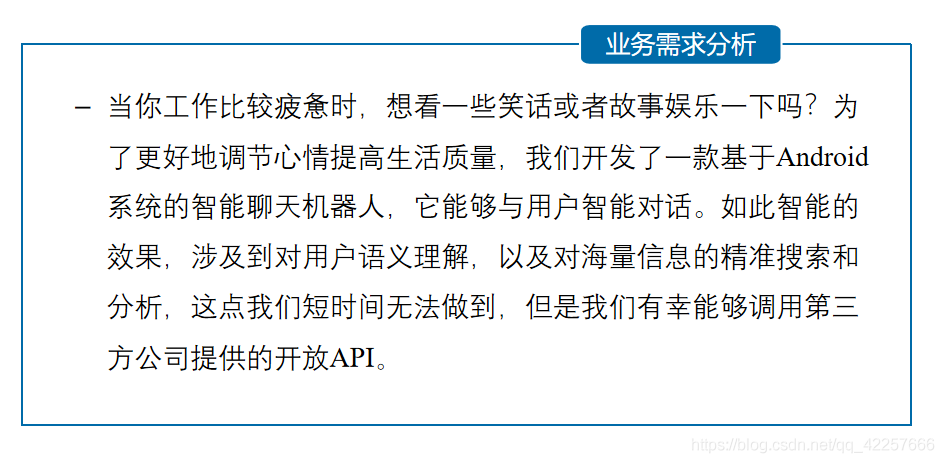
2、模型需求分析
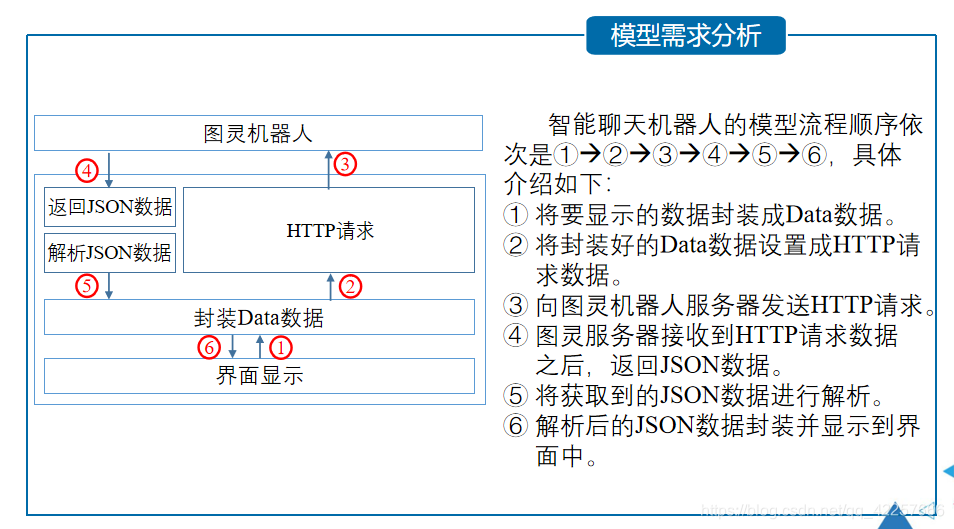
3、界面需求分析

二、开发环境
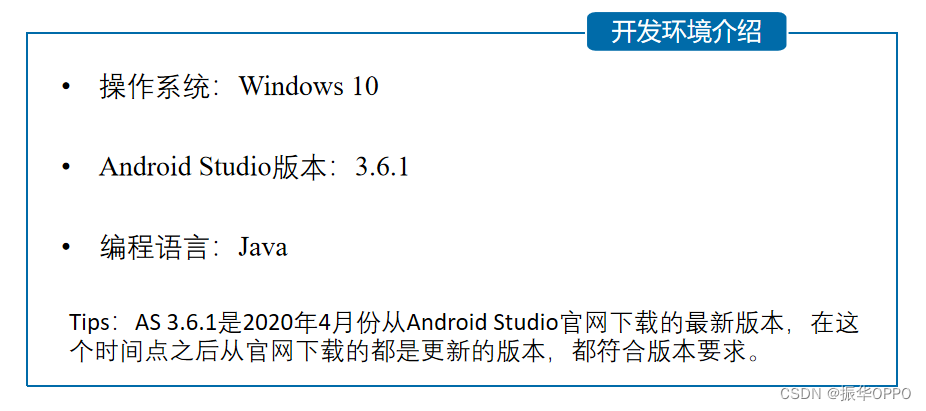
三、聊天功能业务实现
大家先按照下面的步骤到图灵机器人官网申请一个属于自己的图灵机器人,可以自定义设置词库和语料库。
1、✨申请机器人身份标识
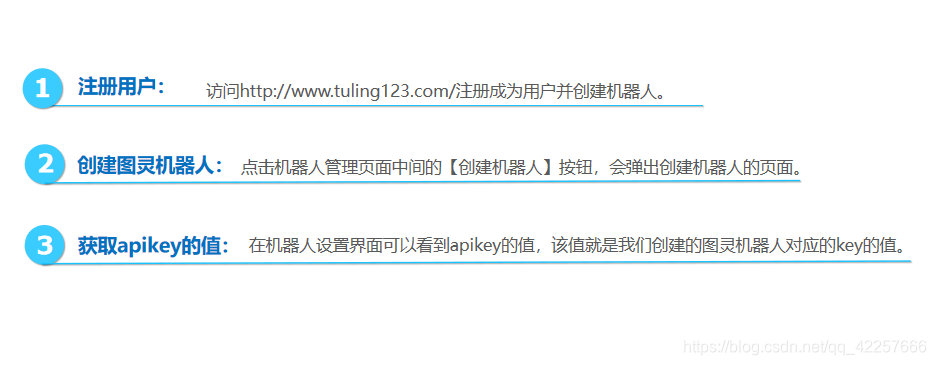
创建完之后就像我这样,这里我免费申请了两个机器人,并且设置了下机器人信息。

设置一下机器人的私有语料库,也就是让机器人用特定的话语回复你特定的问题,就像我下面的设置这样。

在右边的聊天窗口,我们可以测试自己设置的语料库,看看机器人回复效果。

在【技能扩展】中开启这些选项,会让机器人回复的更加生动有趣。

在Utils包下的HttpUtils类中定义了字符串常量,其中我们需要替换的就是ROBOT_APIKEY,一定要按照上面自己申请个key,公用的key会没有使用次数。
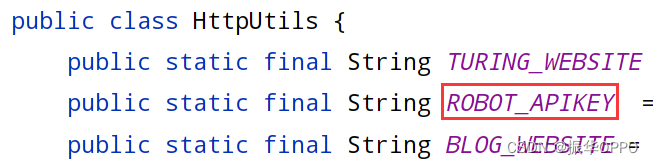
2、搭建聊天界面布局
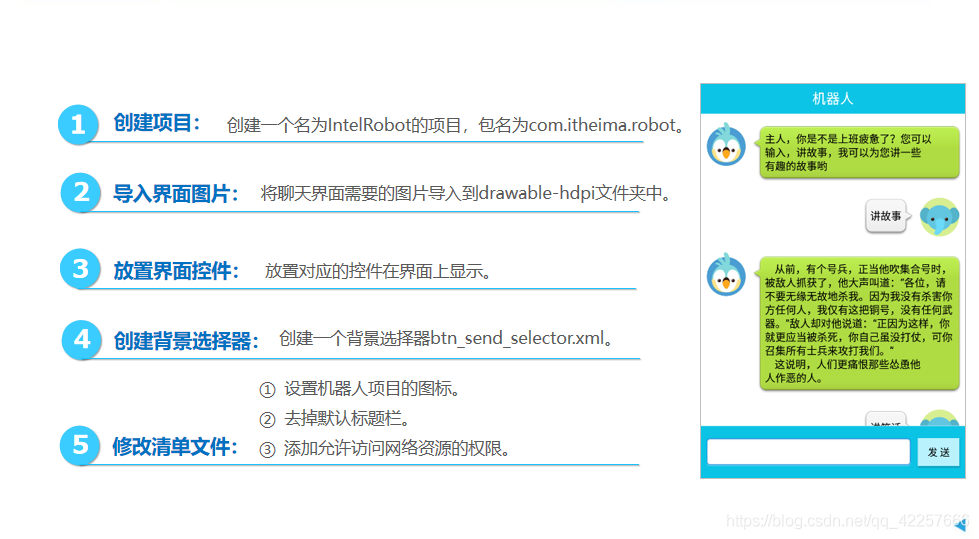
整个界面最外层采用线性布局,在最大的LinearLayout中先设置了一个TextView用来显示聊天窗口的文本为机器人。
接着在TextView下面放置了一个RelativeLayout,在它里面先放置了一个ListView,用于显示聊天消息列表。
然后放置了一个小的RelativeLayout,里面放置了一个Button和一个EditText,Button在EditText右侧,文本为“发送”,作为发送按钮,EditText则是聊天输入框,在里面输入聊天内容。
这样整个聊天界面的布局文件就搭建好了。如图所示:
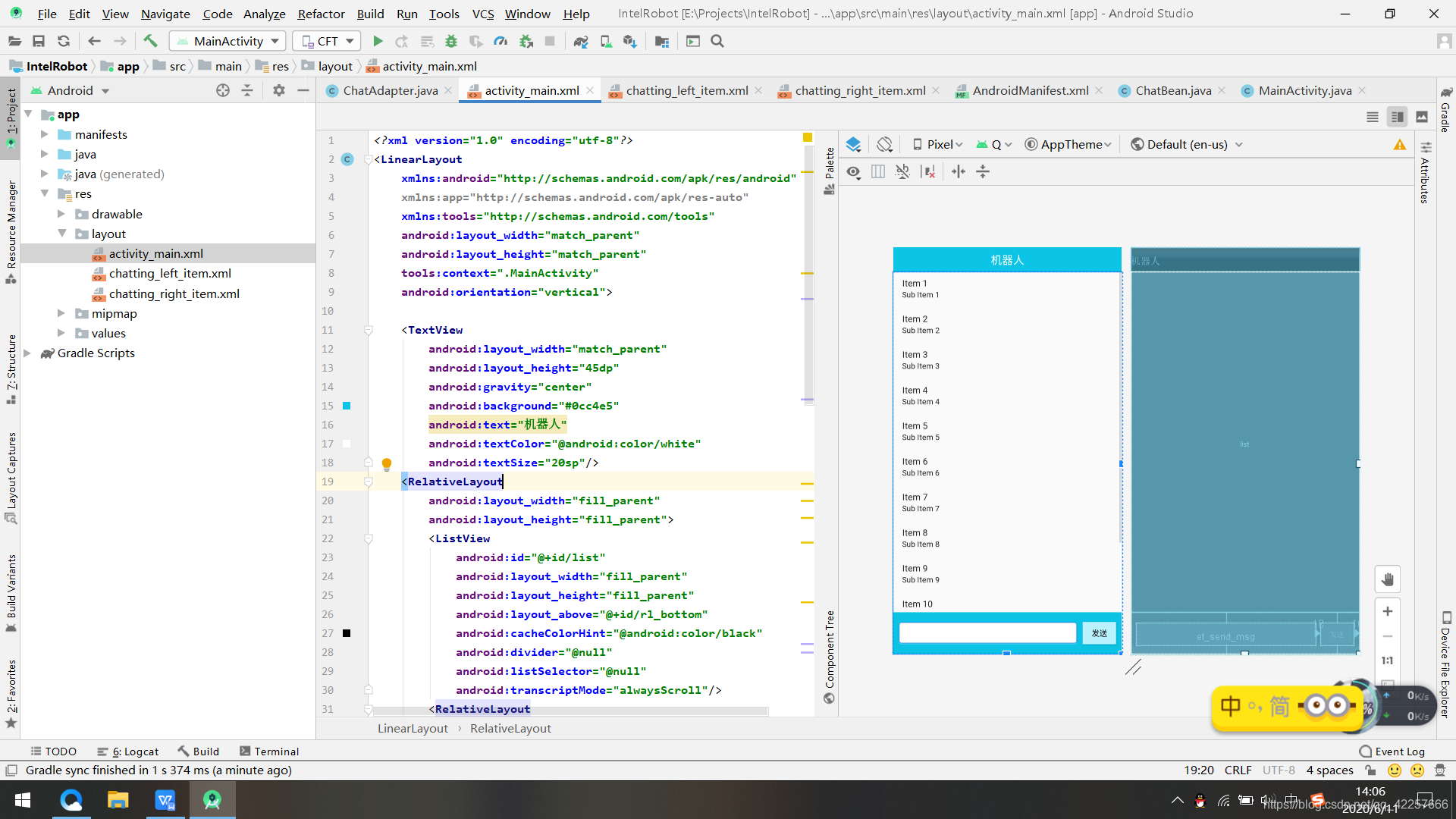
activity_main的代码如下:
<?xml version="1.0" encoding="utf-8"?>
<LinearLayoutxmlns:android="http://schemas.android.com/apk/res/android"xmlns:app="http://schemas.android.com/apk/res-auto"xmlns:tools="http://schemas.android.com/tools"android:layout_width="match_parent"android:layout_height="match_parent"tools:context=".MainActivity"android:orientation="vertical"><TextViewandroid:layout_width="match_parent"android:layout_height="45dp"android:gravity="center"android:background="#0cc4e5"android:text="机器人"android:textColor="@android:color/white"android:textSize="20sp"/><RelativeLayoutandroid:layout_width="fill_parent"android:layout_height="fill_parent"><ListViewandroid:id="@+id/list"android:layout_width="fill_parent"android:layout_height="fill_parent"android:layout_above="@+id/rl_bottom"android:cacheColorHint="@android:color/black"android:divider="@null"android:listSelector="@null"android:transcriptMode="alwaysScroll"/><RelativeLayoutandroid:id="@+id/rl_bottom"android:layout_width="fill_parent"android:layout_height="wrap_content"android:layout_alignParentBottom="true"android:background="@drawable/bottom_bg"><Buttonandroid:id="@+id/btn_send"android:layout_width="60dp"android:layout_height="40dp"android:layout_alignParentRight="true"android:layout_centerVertical="true"android:layout_marginRight="10dp"android:background="@drawable/btn_send_selector"android:text="发送"android:textColor="@android:color/black"android:textSize="14sp"/><EditTextandroid:id="@+id/et_send_msg"android:layout_width="fill_parent"android:layout_height="40dp"android:layout_centerVertical="true"android:layout_marginLeft="10dp"android:layout_marginRight="10dp"android:layout_toLeftOf="@+id/btn_send"android:background="@drawable/send_msg_bg"android:singleLine="true"android:textColor="@android:color/black"android:textSize="18sp"/></RelativeLayout></RelativeLayout>
</LinearLayout>
3、搭建聊天条目布局

chatting_left_item文件为机器人聊天头像和聊天框显示文件,用于显示机器人的聊天内容。
主要是在RelativeLayout中放置了一个ImageView和一个TextView,ImageView为机器人的头像图片robot_head,TextView 中的 style 设置为 style 文件夹中写好的格式文件 chat_content_style , background选择drawable中的chat_left_selector【鼠标选中消息,背景显示为深绿色,默认显示为绿色】。效果如图:
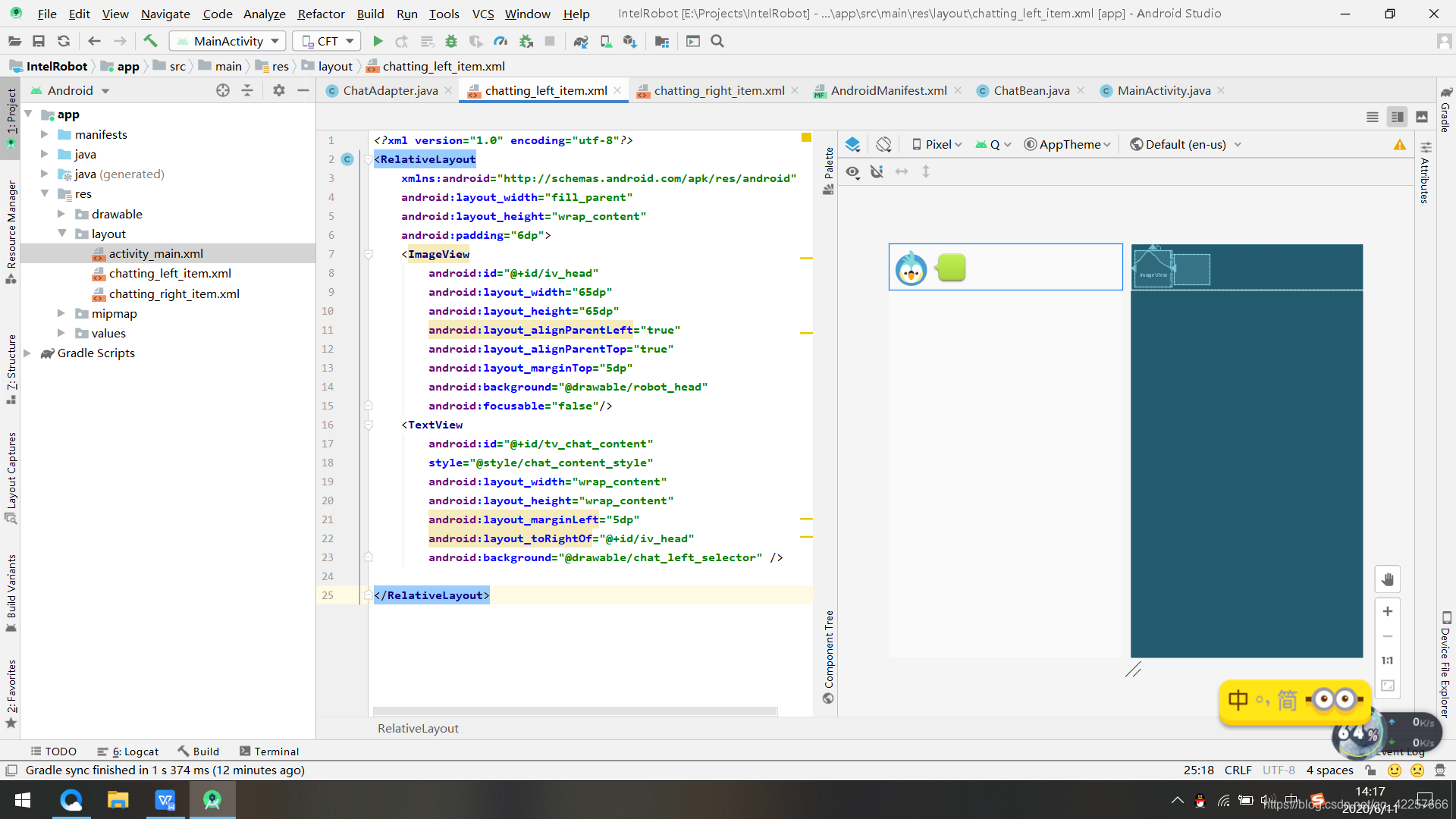
chatting_left_item代码如下:
<?xml version="1.0" encoding="utf-8"?>
<RelativeLayoutxmlns:android="http://schemas.android.com/apk/res/android"android:layout_width="fill_parent"android:layout_height="wrap_content"android:padding="6dp"><ImageViewandroid:id="@+id/iv_head"android:layout_width="65dp"android:layout_height="65dp"android:layout_alignParentLeft="true"android:layout_alignParentTop="true"android:layout_marginTop="5dp"android:background="@drawable/robot_head"android:focusable="false"/><TextViewandroid:id="@+id/tv_chat_content"style="@style/chat_content_style"android:layout_width="wrap_content"android:layout_height="wrap_content"android:layout_marginLeft="5dp"android:layout_toRightOf="@+id/iv_head"android:background="@drawable/chat_left_selector" />
</RelativeLayout>
chatting_right_item文件为用户聊天头像和聊天框显示文件,用于显示用户的聊天内容。
和机器人的聊天条目相同。主要是在RelativeLayout中放置了一个ImageView和一个TextView,ImageView 为用户的头像图片 myhead ,TextView中的 style 为 style 中 chat_content_style ,
background选择drawable中的chat_right_selector【鼠标选中消息,背景显示为灰色,默认显示为白色】。效果如图:
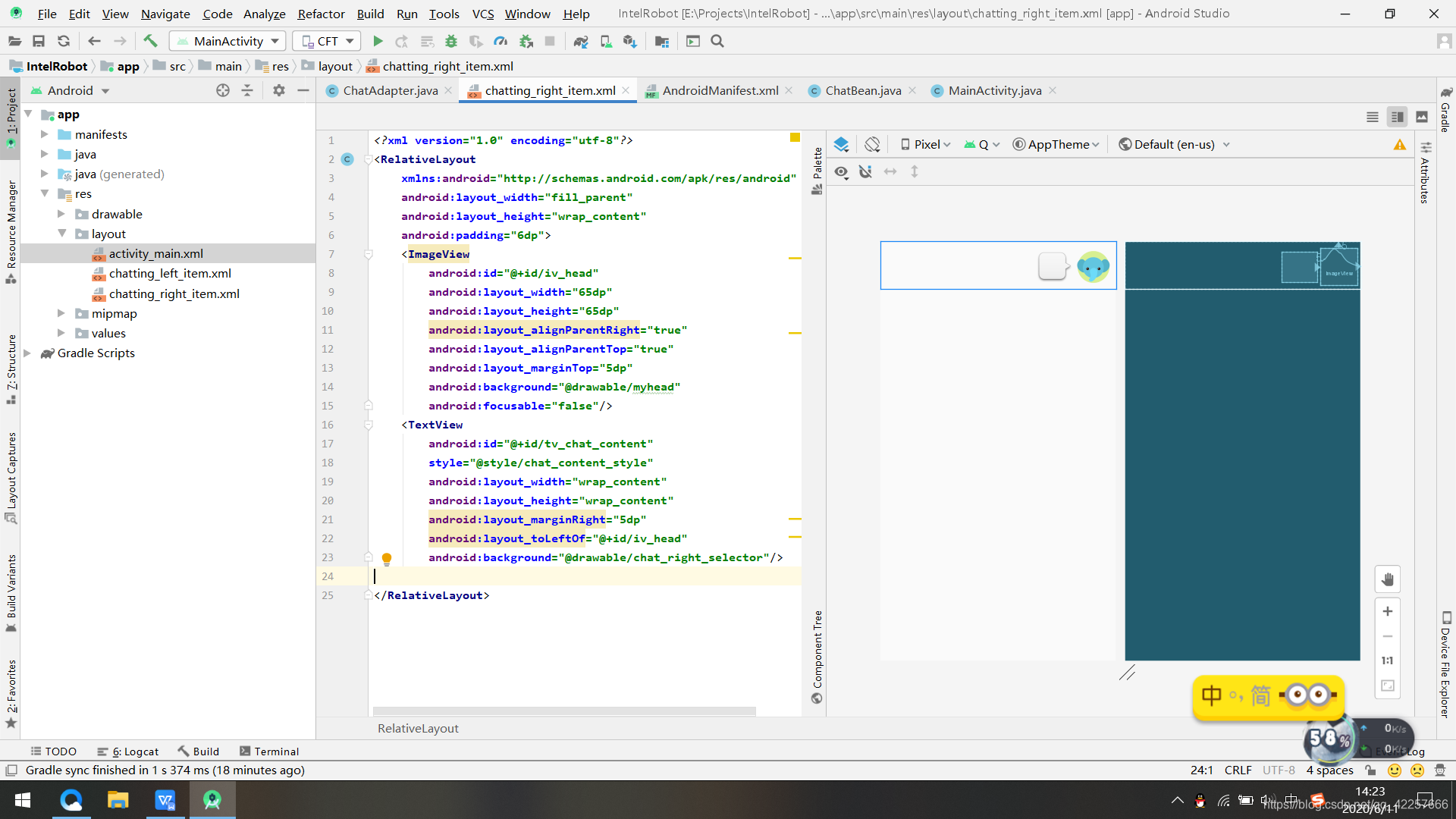
chatting_right_item代码如下:
<?xml version="1.0" encoding="utf-8"?>
<RelativeLayoutxmlns:android="http://schemas.android.com/apk/res/android"android:layout_width="fill_parent"android:layout_height="wrap_content"android:padding="6dp"><ImageViewandroid:id="@+id/iv_head"android:layout_width="65dp"android:layout_height="65dp"android:layout_alignParentRight="true"android:layout_alignParentTop="true"android:layout_marginTop="5dp"android:background="@drawable/myhead"android:focusable="false"/><TextViewandroid:id="@+id/tv_chat_content"style="@style/chat_content_style"android:layout_width="wrap_content"android:layout_height="wrap_content"android:layout_marginRight="5dp"android:layout_toLeftOf="@+id/iv_head"android:background="@drawable/chat_right_selector"/></RelativeLayout>
4、封装聊天信息实体类

在ChatBean类中创建机器人与用户聊天信息的属性。重写了get和set方法,消息的状态设为state,如果是发送的消息,state值设为1;如果是接受的消息,state值设为2。
public class ChatBean {public static final int SEND=1;//发送消息public static final int RECEIVE=2;//接收消息private int state;//消息的状态(是接收还是发送)private String message;//消息的内容public int getState() {return state;}public void setState(int state) {this.state = state;}public String getMessage() {return message;}public void setMessage(String message) {this.message = message;}
}5、编写聊天列表适配器
由于聊天界面用了ListView控件显示聊天信息,因此需要创建一个数据适配器ChatAdapter对ListView控件进行数据适配。所以要创建一个ChatAdapter类。
getView方法内用if和else语句判断当前的消息是发送的消息还是接收到的消息,不同消息加载不同的view。如果是接收消息,说明就是机器人发的消息,那就加载左边布局;如果是发送消息,说明就是用户发的消息,则加载右边布局。
@Overridepublic View getView(int position, View contentView, ViewGroup viewGroup) {Holder holder = new Holder();//判断当前信息是发送信息还是接收信息,根据不同信息加载不同布局文件if (chatBeanList.get(position).getState() == ChatBean.RECEIVE) {//加载机器人对应的布局文件contentView = layoutInflater.inflate(R.layout.chatting_left_item, null);} else {//加载用户对应的布局文件contentView = layoutInflater.inflate(R.layout.chatting_right_item,null);}//获取聊天内容控件,并设置控件的文本信息holder.tv_chat_content = (TextView) contentView.findViewById(R.id. tv_chat_content);holder.tv_chat_content.setText(chatBeanList.get(position).getMessage());return contentView;}
6、实现智能机器人通信
1、设置机器人的欢迎信息
机器人随机发出一些欢迎信息放在res/values文件夹中的strings.xml文件中。
<resources><string name="app_name">聊天机器人</string><string-array name="welcome"><item>主人,我好无聊呀,快来陪我玩吧。</item><item>主人,你又来陪我玩了呀,不能太久哦,你还要好好复习呢。</item><item>主人,我们一起唱歌吧。</item><item>我想主人了呢。</item><item>主人是这个世界上最好看的人!</item><item>今天天气超级好,我心情也很愉快哦。</item><item>小主人,一起散步嘛。</item></string-array>
</resources>
2、发送网络请求
在HttpUtils类中定义了submitPostData(String strUrlPath, String text)方法,用来从服务器请求数据,dealResponseResult方法是将输入流中的字节转换为字符串。
public String dealResponseResult(InputStream inputStream) {String resultData = null; // 处理后的字符串ByteArrayOutputStream byteArrayOutputStream = new ByteArrayOutputStream();byte[] data = new byte[1024];// 字节数组int len = 0;try {while((len = inputStream.read(data)) != -1) {byteArrayOutputStream.write(data, 0, len);}} catch (IOException e) {e.printStackTrace();}resultData = new String(byteArrayOutputStream.toByteArray());return resultData;
}
3、显示用户发送消息
用户发送首先获取输入的信息,进行判空操作,然后清空消息框,将发送的信息添加到数据源列表中,通知适配器更新ListView列表,再从服务器获取机器人回复的信息。
private void sendData(){// 获取你输入的信息sendMsg = et_send_msg.getText().toString();// 判断消息是否为空if(TextUtils.isEmpty(sendMsg)){Toast.makeText(this,"您还未输入信息哦",Toast.LENGTH_LONG).show();return;}// 清空消息框et_send_msg.setText("");// 替换空格和换行sendMsg = sendMsg.replaceAll(" ","").replaceAll("\n","").trim();ChatBean chatBean = new ChatBean();chatBean.setMessage(sendMsg);// SEND表示自己发送的信息chatBean.setState(chatBean.SEND);// 将发送的信息添加到数据源列表中chatBeanList.add(chatBean);// 通知适配器更新ListView列表adapter.notifyDataSetChanged();// 从服务器获取机器人回复的信息getDataFromServer();}
4、显示机器人的回复消息
网络请求千万不能放在主线程,更新UI不能在子线程,所以拿到请求到的数据后,进行解析,这里不需要对JSON对象解析,通过字符串操作拿到text和code,然后通过updateView显示在列表中。
private void getDataFromServer() {// 子线程进行网络请求new Thread(new Runnable() {@Overridepublic void run() {result = httpUtils.submitPostData(HttpUtils.TURING_WEBSITE, sendMsg);Log.v(TAG, result);if (TextUtils.isEmpty(result) || result.contains("请求次数超限制!")) {runOnUiThread(new Runnable() {@Overridepublic void run() {Toast.makeText(MainActivity.this, "无网络或请求次数超限制!", Toast.LENGTH_SHORT).show();}});} else {// 获取的textgetData = result.substring(result.indexOf("{\"text\"") + 9, result.indexOf("}}]}") - 1);// 获取的codecode = result.substring(result.indexOf("\"code\"") + 7, result.indexOf(",\"operateState\""));// UI线程更新数据源和通知适配器更新列表runOnUiThread(new Runnable() {@Overridepublic void run() {updateView(Integer.parseInt(code), getData);}});}}}).start();}
四、项目效果
Android Studio实现智能聊天机器人
五、项目总结
在本项目的实现过程中,熟悉了Http网络请求、JSON解析、Handler处理等知识点,这些知识点会在后来Android项目中经常使用,因此希望读者可以按照步骤完成此项目,通过熟练掌握本项目中的这些知识点,方便以后开发其他项目。
六、源码下载
以下两种方式都可以获取源代码:
| 直接点击下方链接下载源代码 |
|---|
| Android Studio实现智能聊天机器人 |
| 关注公众号《 萌新加油站 》,后台回复: 聊天机器人 |
|---|
 |
| 🚀这有你错过的精彩内容 |
|---|
| Android Studio实现外卖订餐系统 |
| Android Studio实现考试管理系统 |
| Android Studio实现图书馆订座系统 |
| Android Studio实现学生信息管理系统 |
| Android Studio实现前后台分离的选课系统 |
你遇见了什么人,什么时候找到一份工作,在哪里做了什么事,是努力还是堕落,事到如今,你回头想想,这些其实都是你对自己的安排。所有的昨日,才有了你所有的今日。